很多小伙伴常常需要在文档中插入图形的情况,插入的图形是可以进行文字输入的,可以在图形中输入文字内容,但是有的小伙伴发现输入文字之后,文字看不见,那么这种情况是怎么回事呢,我们在图形中插入文字的话,是需要插入一个文本框才能编辑文字内容的,因此,如果看不见输入的文字的话,那么应该是图形和文本框的显示顺序颠倒了,我们将图形置于底层就好了,下方是关于如何使用wps word文档在形状中添加文字,文字看不见的具体解决方法,如果你需要的情况下可以看看方法教程,希望对大家有所帮助。

1.在新建的文档中,将【插入】选项点击之后,在工具栏中将【形状】选项进行点击,即可在打开的窗口中选择自己喜欢的形状样式进行插入。
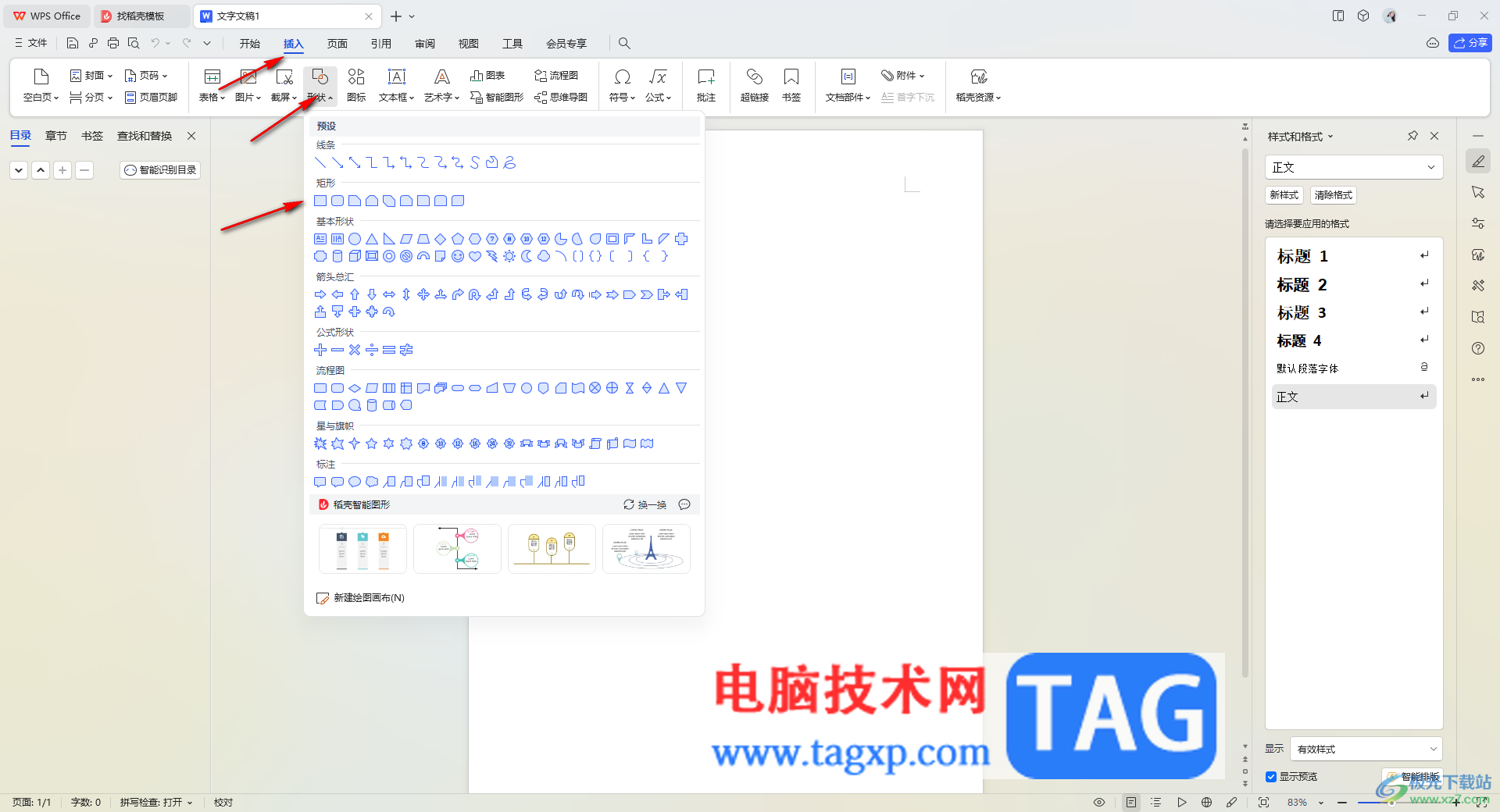
2.随后,我们就可以使用鼠标左键在文档中进行绘制图形形状。
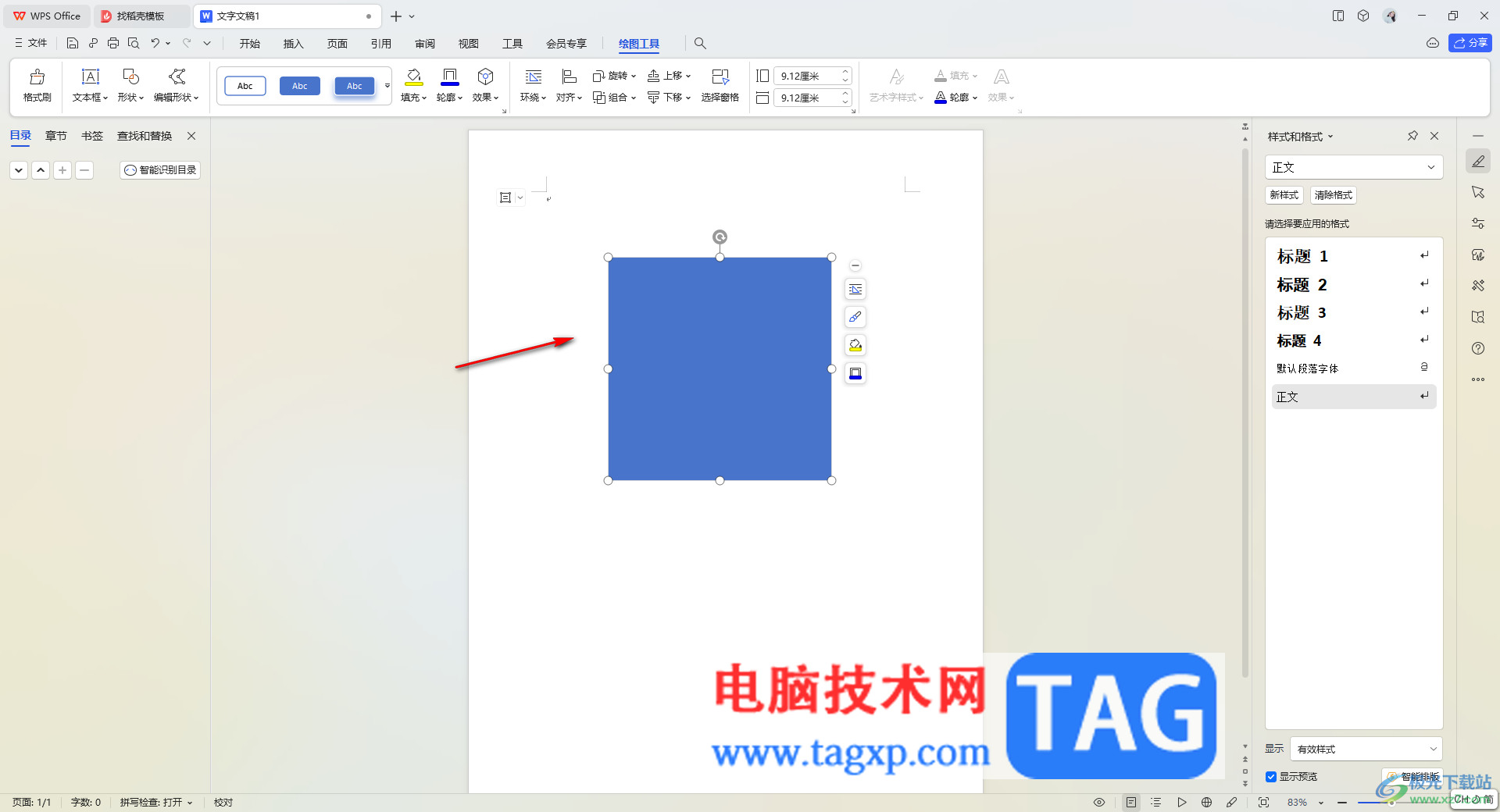
3.之后,我们再在【插入】工具栏中将【文本框】选项用鼠标左键点击。
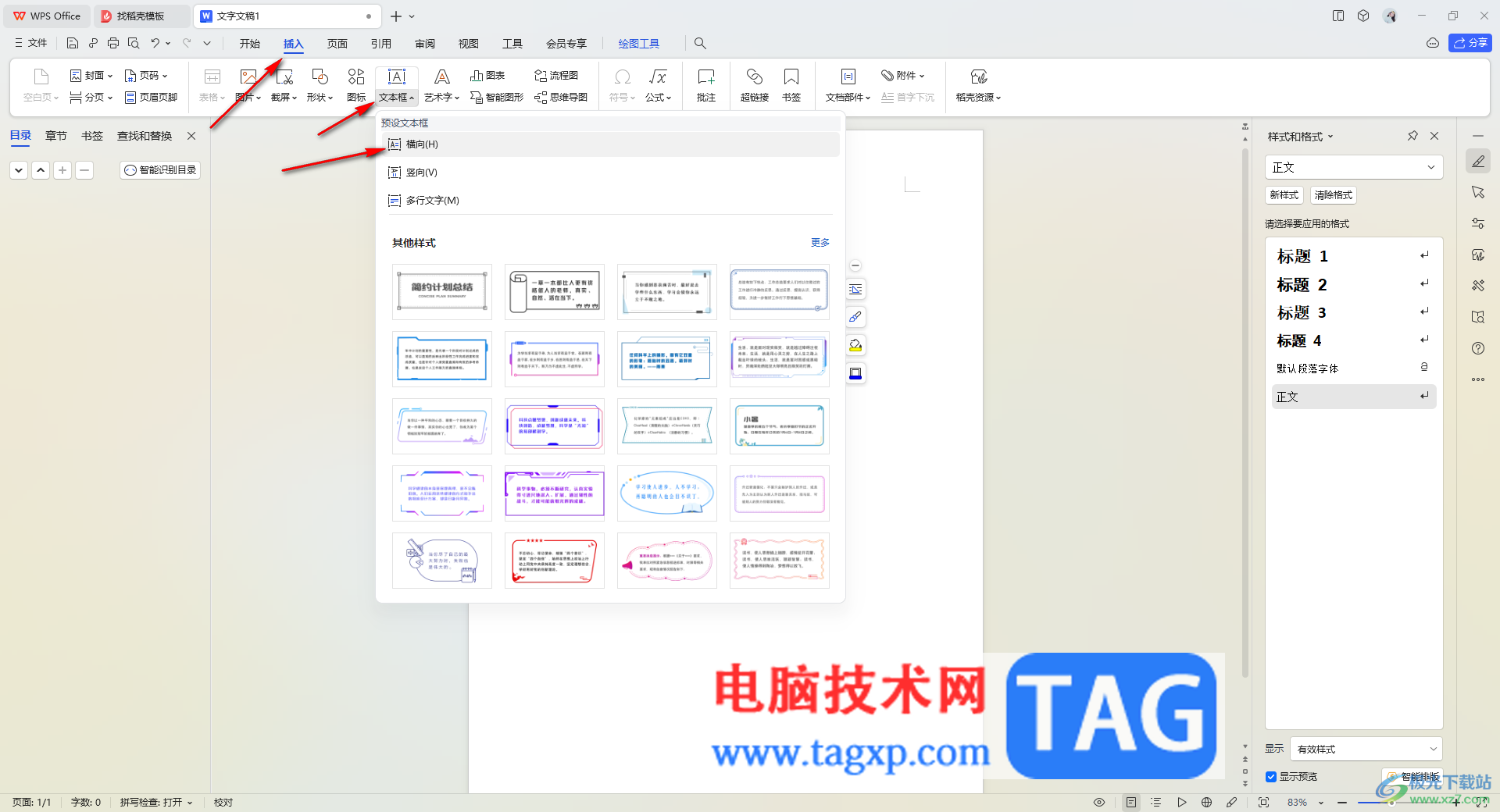
4.之后在图形中框选出一个文本框,并且输入文字内容,这时你可以看到我们输入的文字内容是看不到的。

5.我们将图形选中,进行右键点击,这时就会弹出一个菜单选项,将其中的【置于底层】选项进行点击。
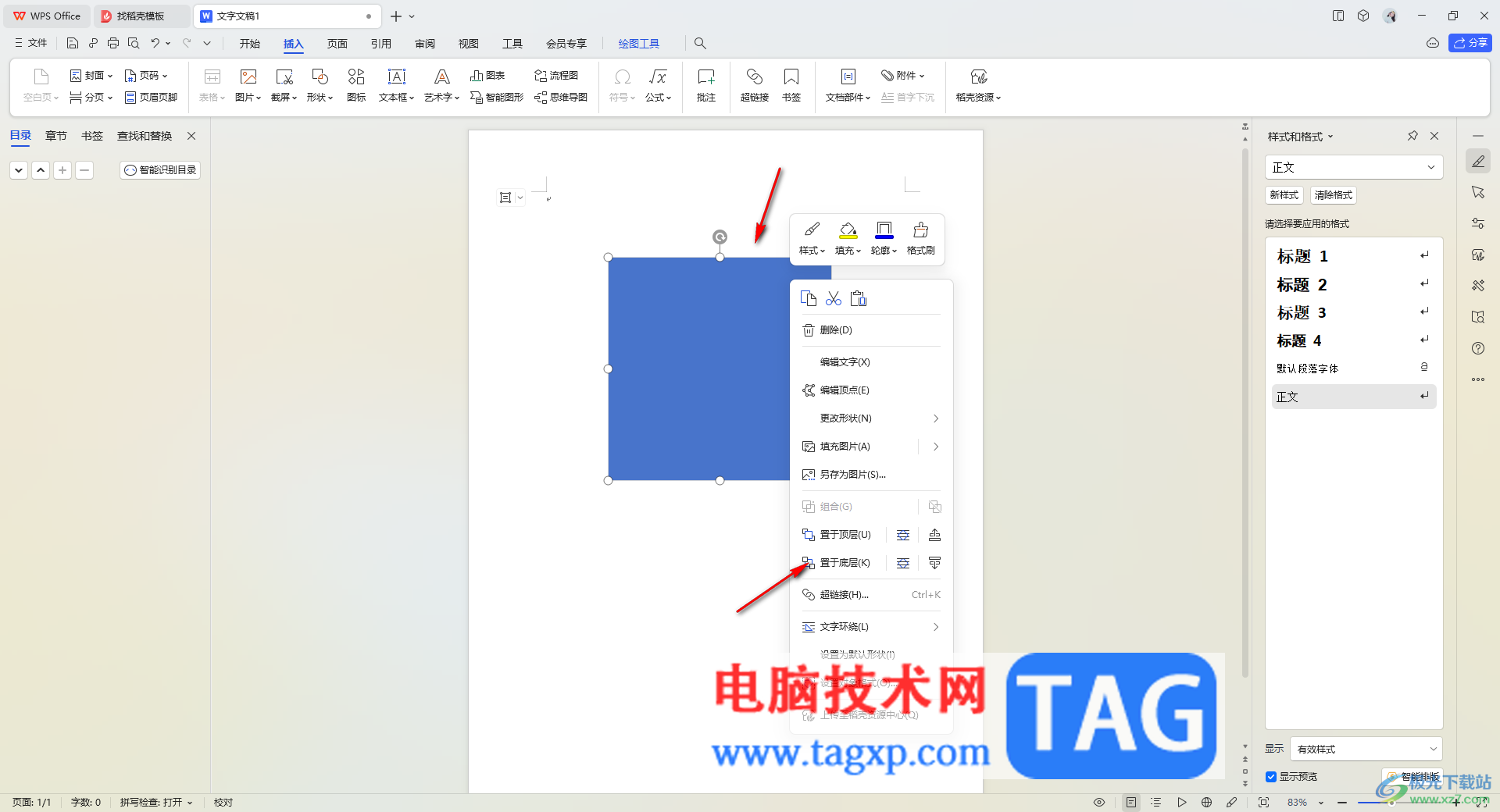
6.随后,就可以看到刚刚输入的文字内容就显示出来了,如图所示。
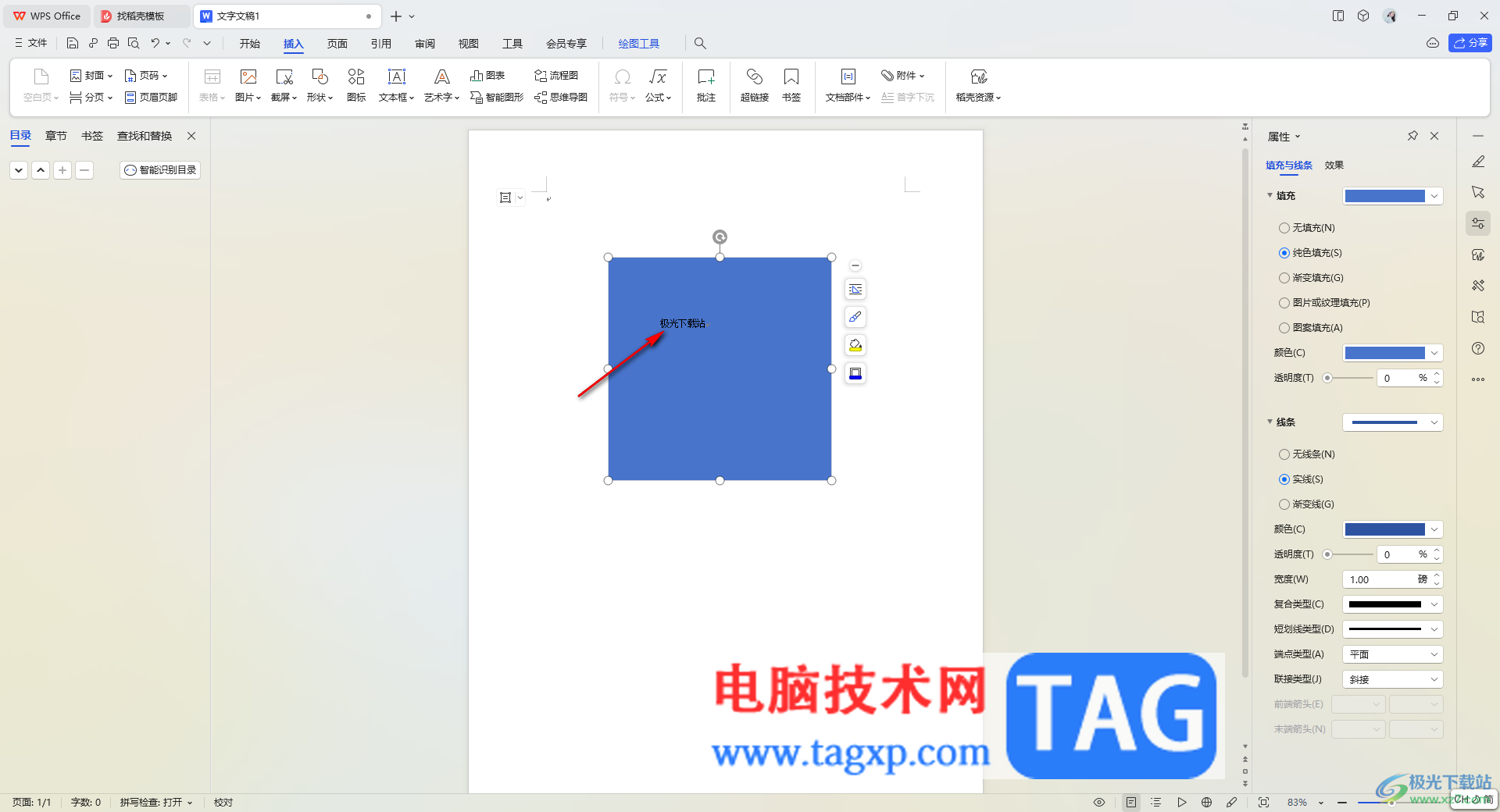
以上就是关于如何使用WPS Word文档在形状里面添加文字看不见的具体解决方法,很多小伙伴想要在图形中添加文字内容,但是发现文字看不见,这种情况就可以将形状和文字的显示顺序进行更改一下就好了,感兴趣的话可以操作试试。
 亿图脑图MindMaster对主题进行编号的方法教
亿图脑图MindMaster对主题进行编号的方法教
亿图脑图mindmaster是一款非常好用的思维导图制作软件,在其中编......
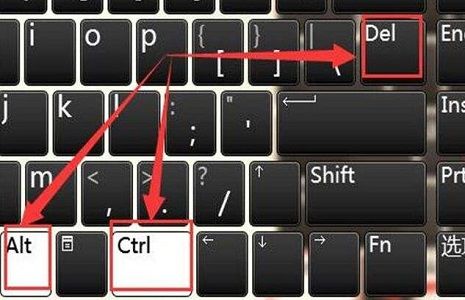 win11电脑桌面卡鼠标点了无反应
win11电脑桌面卡鼠标点了无反应
最近有不少用户发现自己的win11系统有时候会出现桌面卡顿的事......
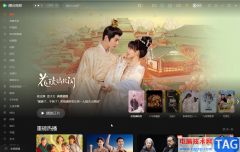 腾讯视频电脑版发送彩色弹幕的方法教程
腾讯视频电脑版发送彩色弹幕的方法教程
很多小伙伴在闲暇时间都喜欢看看电影追追剧,在需要观看各种......
 内存条插槽问题排查与解决:不识别的原
内存条插槽问题排查与解决:不识别的原
内存条插槽问题是许多DIY爱好者和电脑维修人员常遇到的难题,......
 深空之眼弥弥尔频道怎么进去
深空之眼弥弥尔频道怎么进去
深空之眼弥弥尔频道怎么进去,深空之眼弥弥尔频道怎么进去?深......
Office2010发布后,受到了不少用户的肯定,这里介绍几则比较实用的技巧: 技巧一:截取当前窗口 我们知道,WindowsVista开始,系统已经内置一个名为抓图工具的组件,可以部分替换第三...

Word文档是一款非常好用的文本处理软件,在其中我们可以轻松编辑和处理文本内容。如果我们在Word文档中希望将所有的标题都放在一页的开头位置,小伙伴们知道具体该如何进行操作吗,其实...

相信大家在访问一些网站,复制网站信息的时候,会发现复制的内容里面包含乱码。这是网站为了保护版权,从而加上的干扰码!通常情况下需要手动将干扰码清除才可以,比较麻烦。...

在WPS文档中编辑文字内容是非常简单且频繁的事,但是也总是会遇到在编辑过程中的一些问题,比如怎么在正文的前面添加一个标题内容,如果是经常编辑文字内容的小伙伴来说就是十分简单的...

word软件是由微软公司发布的一款专业的文字处理工具,用户一般会用来编写文中、设置文档格式或是调整文本排版方式等,总的来说word软件是一款专门用来编辑文档的软件,因此word软件成为了...
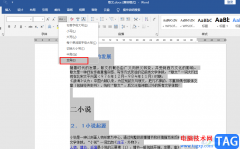
很多小伙伴都喜欢使用Word程序来对文字文档进行编辑,在Word中,我们不仅能够对文章内容进行编辑,还可以对文章的段落格式进行调整,需要的图片、图表或是目录等内容在插入工具栏中也都...

word软件是微软公司的发布的一款专业的文字处理工具,一出现就吸引了不少用户的关注,这款软件也因为其中强大的功能成为了上班族和学生党必备的办公软件,给用户带来了不少的便利,当...

Word文档是很多小伙伴都在使用的一款文本处理软件,在其中进行练习操作时,我们可能会需要使用到文字等内容,这种情况下,我们可以使用rand函数快速生成随机文字,我们还可以根据自己的...

很多小伙伴在使用Word程序对文字文档进行编辑的过程中经常会遇到需要更改图片样式的情况。有的小伙伴想要将文字文档中插入的图片更改为圆角样式,但又不知道该怎么进行设置。其实我们...
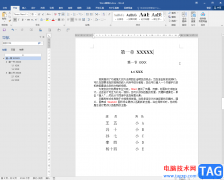
Word文档是一款非常好用的文字处理软件,在其中编辑和处理文本时,我们有时候会需要在文字下面添加一条横线,添加时我们还可以根据自己的实际需要选择线条的样式,颜色,粗细等参数。...

在编辑WPS文字文档的过程中,很多小伙伴由于编辑需求,要在文档中插入表格的情况,而插入的表格可以进行各种相关内容的输入,当你在表格中编辑的内容比较多,比较长的情况,那么就会考...

大部分的用户在遇到编辑文档文件的情况时,就会选择在word软件中来解决,众所周知word软件是一款专业的文字出处理工具,给用户带来了许多的好处,在满足用户需求的同时,也提升了用户的...

在大部分用户的电脑上都可以看到word软件的身影,很显然word软件已经成为了用户电脑上的装机必备,在这款软件中有着很多强大的功能,可以很好的满足用户的需求,一般用户会在word软件中编...

Word文档是一款非常好用的办公软件,在其中我们可以轻松编辑和处理文本内容。如果我们在Word文档中发现有空白位置,但是后面的内容无法往前移动,小伙伴们知道遇到这种情况该如何解决吗...

很多小伙伴在日常工作和学习中都会需要使用到Word文档这款文本处理软件,在Word文档中有一个“分栏”功能,使用该功能我们可以将文本设置为不同的栏,类似于报纸上的分栏效果。如果我们...